Как сделать редирект в WordPress
Домой / WordPress / Как сделать редирект в WordPress
Здравствуйте, друзья! Сегодня мы поговорим о создании редиректов (перенаправлений) в WordPress. Если вам нужно перенаправить пользователей и поисковые системы на другой URL отличный от того, который они первоначально запросили, тогда 301 редирект то, что вам нужно!
301 переадресацию удобно использовать в таких случаях:
- когда нужно перенаправить одну страницу сайта (ссылку) на другую;
- при переносе страницы, для того чтобы поисковые системы и пользователи заходили с поиска на рабочую страницу вместо нерабочей;
- в любых случаях, когда нужно перенаправить пользователей и поисковых роботов с одного URL на другой;
301 редирект — постоянное перенаправление, которое передает около 90-99% ссылочного веса. Такой вид редиректа указывает на то, что страница перемещена по новому адресу, а старый url следует считать устаревшим

Как сделать 301 редирект в WordPress
Для создания редиректа в WordPress мы будем использовать отличный плагин — Redirection. Теперь давайте пошагово разберем как создать 301 редирект.
Для того чтобы создать перенаправление нужно:
1. Установить и активировать плагин Redirection.
2. После того как мы установили и активировали плагин переходим в Инструменты -> Redirection.
3. В открывшемся окне нужно сделать следующее:
- в Source URL нужно указать старый URL-адрес, при переходе на который мы хотим переходить на другую страницу;
- в Target URL указываем новый URL-адрес, на который мы будем переходить при клике на ссылку, указанную в Source URL;
- ставим галочку в Regular expression;
- после того как вы указали URL-ы нажимаем кнопку Add Redirection.
Готово!
Перенаправление создано!Как создать временный редирект в WordPress
В случае, если вам нужно создать временный редирект или изменить 301 на 307 нужно:
1. Создаем перенаправление как в примере выше, если оно еще не создано.
Создаем перенаправление как в примере выше, если оно еще не создано.
2. Нажимаем «Edit» на нужном нам редиректе.
3. Нажимаем на прямоугольник. (1 на рис.). Выбираем в выпадающем списке 307 — Temporary Redirect (2 на рис.). Нажимаем кнопку «Save».
Готово! Как видите, всего за несколько кликов можно создать временное перенаправление или изменить уже созданное ранее перенаправление на временное.
Если у вас возникли вопросы при создании редиректов в WordPress, задавайте их в комментариях.
301 редиректRedirectionWordPressПлагины 2015-03-30
С метками:301 редирект Redirection WordPress Плагины
Предыдущие: Как создать карту сайта в WordPress
Следующие: Как изменить количество товаров на странице WooCommerce
301 редирект в WordPress с помощью плагина
Каждая страница на сайте при обращении к ней отвечает кодом ответа. Удачный код, который позволяет отобразить содержимое именно данной страницы – это 200. Распространены также коды ответа 404 – несуществующая страница, разнообразные ошибки с кодами 5хх, и перенаправления 3хх. В этой статье мы покажем, как можно легко сделать перенаправление – 301 редирект.
Удачный код, который позволяет отобразить содержимое именно данной страницы – это 200. Распространены также коды ответа 404 – несуществующая страница, разнообразные ошибки с кодами 5хх, и перенаправления 3хх. В этой статье мы покажем, как можно легко сделать перенаправление – 301 редирект.
Из разряда ошибок 3хх популярны 301 и 302. 301 – это перманентное перенаправление, то есть этот код говорит поисковому роботу о том, что страница переместилась со старого URL на новый навечно. В результате старый адрес будет удалён из поисковой выдачи. 302 – это временное перенаправление. То есть поисковику сообщается, что страница перемещена на другой адрес, но в ближайшем будущем она будет возращена обратно. В результате старый адрес не удаляется из поисковой выдачи. Итогом обоих кодов ответа будет автоматическое перенаправление, как поискового робота, так и браузера пользователя на другой адрес. Но важно не путать разницу между ними.
Необходимость установки 301 редиректа может потребоваться, если вы, например, совершили на сайте какие-либо серьёзные изменения, которые повлекли изменения конструкции ссылок. И теперь по старым URL, которые известны поисковым системам и пользователям, ничего нет, всё переместилось на новые URL.
И теперь по старым URL, которые известны поисковым системам и пользователям, ничего нет, всё переместилось на новые URL.
Редирект 301 с помощью плагина
Сложность установки 301 редиректа заключается в том, что необходимо редактировать файл .htaccess. Более подробно о нём мы писали тут. У некоторых начинающих вебмастеров это может вызвать сложности. Плагин 301 Redirects позволяет решить большинство задач, связанных с редиректом и вечным перенаправлением. Данный плагин отличается простотой и удобством в использовании. Он будет особенно полезен, когда необходимо произвести множество 301 редиректов, массово.
Скачайте, установите и активируйте плагин. После этого прейдите в пункт консоли «Настройки» и выберите подпункт «301 Redirects». Вы увидите список всех редиректов сайта, который вначале, естественно, будет пустым. Чтобы создать новое перенаправление, нажмите на кнопку «Add a new row». И теперь вам потребуется заполнить четыре поля:
- Title. Это поле никак не влияет на работу 301 редиректа, оно необходимо только для удобства вебмастера – можно указать какой-то заголовок, который позволит отличать перенаправления друг от друга, если их очень много.

- Section. Аналогично первому пункту, служит только для удобства. Можно создать какую-то категорию для перенаправления, что удобно для их таксономии в будущем, при большом их количестве.
- Old Link. Укажите старый адрес, тот с которого необходимо переадресовать.
- New Link. Укажите новый целевой адрес, на который будет проводиться переадресация.
Вы можете добавить неограниченное количество перенаправлений. Нажмите кнопку «Save all», чтобы сохранить их, и потом можно протестировать созданные 301 редиректы.
Также по этой теме:
← Предыдущая запись
Следующая запись →
Как создать блог. Видео Уроки WordPress © 2023 | Оставляя комментарий на сайте или используя форму обратной связи, вы соглашаетесь с правилами обработки персональных данных.
Создание и управление перенаправлением 301 в WordPress
Удобная навигация на вашем веб-сайте очень важна для посетителей-людей и роботов. По мере роста вашего веб-сайта WordPress очистка старых дубликатов страниц помогает вашему SEO и делает ваших пользователей счастливыми.
По мере роста вашего веб-сайта WordPress очистка старых дубликатов страниц помогает вашему SEO и делает ваших пользователей счастливыми.
Лучший способ реорганизовать ваш контент без удаления страниц или сообщений, которые навредят вашему SEO и разочаруют ваших пользователей, — это использовать переадресацию 301. Когда вы создаете новый контент или объединяете похожие темы, переадресация 301 будет перенаправлять трафик со старых URL-адресов на новый URL-адрес.
Это может показаться сложной задачей, но, к счастью, существует плагин перенаправления WordPress, который позволит вам легко настроить перенаправление URL-адресов. С помощью удобного для начинающих плагина WordPress Redirection вы можете управлять переадресацией 301 прямо с панели инструментов, избавляя вас от необходимости редактировать файл .htaccess.
Продолжайте читать, чтобы узнать, как:
- Установить плагин перенаправления WordPress
- Создать перенаправление 301 с помощью плагина перенаправления
Установите плагин перенаправления WordPress
Чтобы настроить перенаправление 301 с панели управления, вам сначала необходимо установить и активировать плагин перенаправления. Для установки плагина:
Для установки плагина:
На момент написания этого обзора этот плагин версии 4.9.1 был протестирован до WordPress 5.6 и обновляется каждые 1-3 месяца.
- Войдите в панель управления WordPress.
- Перейдите к Плагины > Добавить новый .
- Введите Redirection в строку поиска.
- Нажмите Установить > Активировать .
Создайте перенаправление 301 с помощью плагина перенаправления
После установки плагина пришло время настроить переадресацию. Это полезно, если, например, у вас есть блог о комнатных растениях и вы хотите объединить весь свой контент по уходу за домашними растениями для начинающих в один всеобъемлющий пост.
После того, как вы объедините контент, что улучшит взаимодействие с пользователями, поскольку они смогут читать всю информацию на месте, вы не будете удалять старые сообщения. Вместо этого вы создадите перенаправление 301 со старого URL-адреса публикации на новый, обновленный URL-адрес публикации. Вы также можете использовать приведенное ниже для указания старых страниц на новые страницы, если вы реструктурируете свой веб-сайт.
Вы также можете использовать приведенное ниже для указания старых страниц на новые страницы, если вы реструктурируете свой веб-сайт.
Чтобы создать перенаправление 301 в плагине перенаправления WordPress:
- Перейдите к Инструменты > Перенаправление .
- В разделе Добавить новое перенаправление введите старый URL-адрес, который вы хотите перенаправить, в поле Исходный URL-адрес .
- Введите новый URL-адрес, на который вы хотите перенаправить, в поле Целевой URL-адрес .
- Для группы щелкните раскрывающееся меню и выберите группу. В наших тестах мы выбрали перенаправлений .
- Нажмите Добавить перенаправление , чтобы сохранить перенаправление 301.
Затем узнайте, как перенаправить на мобильную версию вашего сайта.
Станьте мастером плагинов WordPress! С легкостью защищайте, оптимизируйте, защищайте и расширяйте функциональность вашего сайта с помощью плагинов WordPress!
WordPress Redirects: 301s, HTTP to HTTPS и WWW
Опубликовано в SEO от Erin Myers
Последнее обновление 16 ноября 2022 г.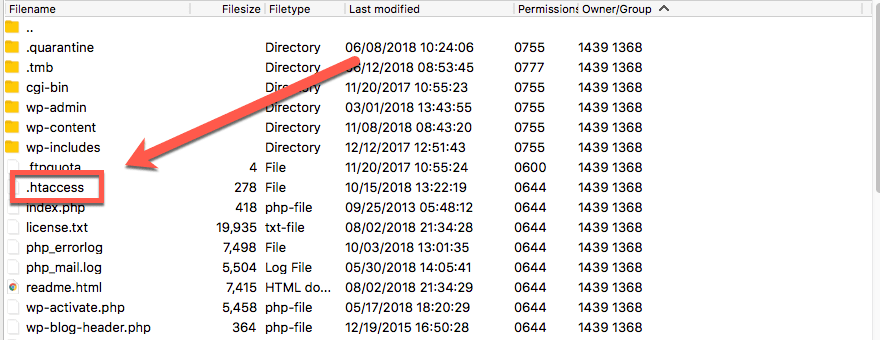
Если вы изменили дизайн своего веб-сайта WordPress или внесли изменения в его структуру постоянных ссылок, есть вероятность, что многие из ваших URL-адресов изменились. Это проблема как поисковых систем, так и пользователей.
К счастью, перенаправления WordPress предлагают простое решение. Когда вы используете перенаправление, это не повлияет на ваших посетителей, и вы сможете сохранить свой рейтинг в поисковых системах.
На этой странице мы поговорим о том, что такое редиректы WordPress и как их реализовать. Давайте погрузимся!
Что такое перенаправление страницы?
Перенаправление страницы — это набор правил, указывающих браузеру перенаправлять посетителей со ссылки, по которой они щелкнули, на другую страницу. Есть два результата для ваших конечных пользователей, когда вы перенаправляете страницу. Они либо увидят сообщение, информирующее их о перенаправлении, либо просто будут перенаправлены без уведомления.
Если вы изменили свой домен, обновили постоянные ссылки или изменили дизайн своего сайта, вам необходимо добавить перенаправления, чтобы ваш ранее существовавший контент по-прежнему был доступен для читателей и поисковых систем. Подумайте об этом так: когда вы переезжаете в новый дом, вы должны связаться с почтовым отделением, и ваша почта будет переадресована на ваш новый адрес. Перенаправления работают так же, за исключением того, что вместо пересылки почты вы перенаправляете пользователей на новую веб-страницу.
Подумайте об этом так: когда вы переезжаете в новый дом, вы должны связаться с почтовым отделением, и ваша почта будет переадресована на ваш новый адрес. Перенаправления работают так же, за исключением того, что вместо пересылки почты вы перенаправляете пользователей на новую веб-страницу.
Когда и почему следует перенаправлять страницу?
Существуют различные причины, по которым вы можете захотеть перенаправить URL-адреса на свой сайт. Вот некоторые из наиболее распространенных:
- Конкретная страница больше не актуальна.
- URL страницы меняется.
- Вы перемещаете или удаляете контент.
- Вы перемещаете свой домен с HTTP на HTTPS.
- Вы работаете над использованием другого домена или изменяете исходное доменное имя
- Вы хотите перенаправить старый URL-адрес, чтобы восстановить неработающую ссылку
Кроме того, перенаправления могут помочь вам гарантировать, что если страница повреждена или отсутствует, пользователи будут перенаправлены на другой контент вашего сайта без перерыва.
Почему вы должны реализовать перенаправление?
- Как и в этом блоге, занимающем первое место в рейтинге, объясните каждый из приведенных выше пунктов, чтобы коснуться почему вам следует реализовать перенаправление
Типы перенаправлений
имеет смысл, что есть также несколько различных типов. Давайте рассмотрим наиболее распространенные методы перенаправления, которые вам могут понадобиться.
Существуют различные типы перенаправлений, которые вы можете использовать, поэтому важно знать различия между ними. Давайте рассмотрим некоторые из самых основных типов редиректов.
- 301 Постоянная переадресация. Это перенаправление, которое вы захотите использовать, если вы навсегда перемещаете или удаляете страницу. Вы можете использовать это, если переместите свой веб-сайт с одного URL-адреса на другой или переключите его на новую услугу хостинга. Это направит посетителей к новому URL-адресу и поможет вам поддерживать респектабельный рейтинг страницы.
 Это самый удобный для SEO редирект для неработающей ссылки.
Это самый удобный для SEO редирект для неработающей ссылки. - 302 Временная переадресация. Перенаправление 302 — это временное перенаправление, которое следует использовать с осторожностью и проверить на совместимость с браузером. По сути, это перенаправление сообщает пользователю, что файл, который он ищет, существует, но по какой-то причине он не загружается должным образом. Затем пользователям предлагается альтернативный вариант. При длительном использовании эти перенаправления могут привести к SEO-штрафам. Однако вы можете использовать их для промежуточных сред и других временных сайтов.
- 303 См. Другое. С точки зрения безопасности перенаправление 303 очень важно. Он используется для замены перенаправления 302 при возникновении проблем. Этот тип перенаправления не позволяет пользователям отправлять одну и ту же информацию более одного раза. Как только они отправят свою информацию, они будут перенаправлены на другую страницу.
 Вы также можете предотвратить создание закладок или обновление конфиденциальных данных, таких как информация о кредитной карте. Это предназначено для предотвращения ошибок пользователей, таких как случайная покупка одного и того же товара дважды.
Вы также можете предотвратить создание закладок или обновление конфиденциальных данных, таких как информация о кредитной карте. Это предназначено для предотвращения ошибок пользователей, таких как случайная покупка одного и того же товара дважды. - 307. Это перенаправление почти идентично по функциональности и назначению перенаправлению 303. Разница заключается в том, как он отправляет и получает информацию. 307 использует только один обмен данными и является настоящим временным перенаправлением. С другой стороны, перенаправление 303 использует два метода и предлагает ответ «увидеть другое».
- 308. Как и перенаправление 301, это постоянное перенаправление. Он используется, когда местоположение файла изменилось. Разница между ними заключается в том, что 301 может изменить метод протокола передачи гипертекста (HTTP) с POST на GET, а 308 может использовать только метод POST.
- 404 Не найдено. Это перенаправляет любую неработающую или отсутствующую ссылку на другую страницу, например страницу с ошибкой 404 или домашнюю страницу вашего сайта.
 Это позволяет пользователям продолжать просматривать ваш сайт, даже если они пытаются получить доступ к отсутствующей странице.
Это позволяет пользователям продолжать просматривать ваш сайт, даже если они пытаются получить доступ к отсутствующей странице. - Перенаправление с HTTP на HTTPS. URL-адрес HTTPS имеет преимущества перед URL-адресом HTTP как с точки зрения безопасности, так и SEO. Однако, чтобы заставить браузеры отображать HTTPS-версию ваших страниц, вам необходимо настроить перенаправление.
Некоторые из этих типов перенаправления более распространены, чем другие, но все они имеют свое применение. Понимание того, как работает каждое перенаправление, может помочь вам использовать лучший из них для вашего конкретного сценария. Однако настроить их вручную может быть сложно, и именно здесь в игру вступают плагины.
Как создать редирект 301 в WordPress с помощью .
htaccess WordPress предлагает различные методы перенаправления страниц. Вы можете использовать плагин или изменить файл . файл htaccess . Выбранный вами метод будет зависеть от типа перенаправления, который вам нужен, настроек вашего хостинг-провайдера и вашего уровня комфорта при внесении изменений в основной файл.
Как мы уже говорили ранее, перенаправление 301 используется для постоянной переадресации одного URL-адреса на другой, в отличие от перенаправления 302 (которые являются временными). Это означает, что поисковые системы по умолчанию будут открывать страницу в новом месте и соответствующим образом индексировать ее. Этот тип перенаправления предотвращает потерю вашего сайта в рейтинге поисковых систем. Давайте разберем несколько шагов, которые вам понадобятся, чтобы использовать этот подход.
Шаг 1. Проверьте правила редактирования
.htaccess вашего веб-хоста Файл . Файл htaccess — это файл конфигурации, который сообщает вашему серверу, как отображать страницы из корневого каталога WordPress. Вам необходимо проконсультироваться с вашим хостинг-провайдером, прежде чем вносить изменения в файлы . htaccess , так как могут быть правила о том, какие изменения вы можете вносить. Если у вас есть план здесь, в WP Engine, мы рекомендуем использовать наш инструмент правил перенаправления.
Шаг 2. Сделайте резервную копию своего сайта и загрузите
.htaccess FileЧтобы создать перенаправление 301 в .htaccess , вам потребуется использовать клиент протокола передачи файлов (FTP) для доступа к файлу на вашем сервере. Мы рекомендуем FileZilla. Прежде чем начать, вы также должны убедиться, что у вас есть резервная копия вашего сайта.
Затем с помощью FileZilla перейдите в корневой каталог вашего сайта:
Оттуда загрузите файл . файл htaccess . Вы захотите создать копию на случай, если вы допустили ошибку и вам нужно восстановить оригинал. Затем в верхней части файла добавьте следующую строку:
Перенаправление 301 /current-page.html http://www.yoursite.com/new-page/
Это перенаправление изменит ваши URL-адреса с http://www.yoursite.com/current-page на . http://www.yoursite.com/new-page (вам нужно будет заменить заполнители информацией о вашем сайте). При добавлении перенаправлений помните, что вы можете иметь только одно перенаправление на строку в файле . файл htaccess .
файл htaccess .
Как перенаправить страницу с помощью плагина WordPress
Если вы не решаетесь возиться с основными файлами веб-сайта, вы можете рассмотреть возможность использования для этого плагина. Позже мы более подробно рассмотрим несколько различных вариантов плагинов. Однако, чтобы дать вам краткий обзор того, как настроить перенаправление с помощью плагина, мы будем использовать плагин перенаправления в качестве примера:
Первым шагом будет установка и активация плагина на панели инструментов WordPress. После того, как вы это сделаете, вам нужно будет щелкнуть несколько элементов в процессе Basic Setup .
Выполнив эти шаги, вы попадете на страницу параметров плагина перенаправления .
На странице Options вы можете выбирать между несколькими различными функциями. Давайте сначала нажмем ссылку Redirects и посмотрим, как добавить новое перенаправление на ваш сайт.
Аналогично добавлению нового сообщения, вы можете нажать Добавить новый на странице управления перенаправлением и ввести немного информации о вашем перенаправлении. Сюда входят исходный URL-адрес , и целевой URL-адрес . Вы также сможете определить, как вы хотите, чтобы перенаправление обрабатывало заданные вами параметры, и назначить его любому перенаправлению Группы , которое вы создали.
Сюда входят исходный URL-адрес , и целевой URL-адрес . Вы также сможете определить, как вы хотите, чтобы перенаправление обрабатывало заданные вами параметры, и назначить его любому перенаправлению Группы , которое вы создали.
После того, как вы заполните эти поля, вы можете нажать Добавить перенаправление , как показано на изображении выше. Тогда все будет готово!
Плагины перенаправления WordPress
Как мы уже упоминали, каталог плагинов WordPress предлагает множество плагинов для добавления перенаправлений на ваш сайт.
При выборе плагина для этой цели обязательно изучите каждый из них, чтобы убедиться, что он хорошо проверен, широко используется и активно обновляется. Ниже мы порекомендуем некоторые плагины, которые могут помочь в каждом сценарии перенаправления.
1. Перенаправление
Этот плагин полезен для новичков и может быть использован для простой переадресации любого URL. Поскольку в предыдущем примере мы использовали перенаправление, вы уже знаете, как выглядит интерфейс. Важно знать, что этот плагин, в частности, ориентирован на управление переадресацией 301 и отслеживание ошибок 404.
Важно знать, что этот плагин, в частности, ориентирован на управление переадресацией 301 и отслеживание ошибок 404.
Кроме того, вы можете использовать перенаправление для создания перенаправлений на основе определенных условий, таких как статус входа пользователя или IP-адрес. Это действительно бесплатный плагин без премиальных обновлений, поэтому функции, которые вы получаете, — единственные, которые они предлагают. Однако, если вам нужно управлять другими видами перенаправлений, вам может потребоваться изучить другой вариант.
2. Safe Redirect Manager
Плагин Safe Redirect Manager представляет собой очень простой и простой подход к созданию перенаправлений. Вы получите доступ к менеджеру через свой Инструменты в WordPress, и просто предоставьте информацию о том, откуда и куда идет перенаправление. Вы также сможете установить код состояния HTTP для типа перенаправления, которое вы хотите использовать.
Хотя этот плагин можно использовать для крупномасштабных перенаправлений, вы можете протестировать его, прежде чем внедрять на большом количестве страниц. Отзывы хорошие, но есть некоторые признаки того, что на уровне предприятия могут возникнуть проблемы. При этом это хорошо поддерживаемый и часто загружаемый плагин, который может помочь вам очень быстро настроить перенаправление.
Отзывы хорошие, но есть некоторые признаки того, что на уровне предприятия могут возникнуть проблемы. При этом это хорошо поддерживаемый и часто загружаемый плагин, который может помочь вам очень быстро настроить перенаправление.
3. 301 Redirects — Easy Redirect Manager
Плагин 301 Redirects — Easy Redirect Manager — это бесплатный вариант, разработанный для того, чтобы помочь вам управлять переадресацией 301 и 302. Это может пригодиться, если вы реорганизовали существующий веб-сайт или только начинаете. Кроме того, если у вас есть контент с истекающим сроком действия, это может уберечь ваших пользователей от ошибок 404.
Еще одно преимущество этого плагина заключается в том, что вы можете создавать настраиваемые URL-адреса для пунктов перенаправления. Вы также можете перенаправить почти все типы контента WordPress, включая категории и архивы, и получить доступ к полезной статистике о количестве перенаправлений, используемых на вашем веб-сайте.
4. Yoast SEO
Yoast SEO Премиум-версия плагина Yoast SEO поставляется с Redirect Manager, который имеет множество полезных опций для перенаправления страниц. Когда вы удаляете сообщение или страницу, этот инструмент автоматически спрашивает вас, куда вы хотите перенаправить старую ссылку и какой тип перенаправления вы хотите использовать (временный или постоянный).
С другой стороны, Yoast SEO может быть несколько дорогостоящим, 89 долларов в месяц для одного сайта. Тем не менее, другие отличные функции Yoast SEO могут сделать его ценным вложением для многих пользователей WordPress.
Что такое перенаправление на стороне сервера?
В некоторых ситуациях вам необходимо разместить перенаправление 301 на уровне сервера, чтобы его можно было применить на всем веб-сайте. Этот метод чаще всего используется при перенаправлении сайта с HTTP на HTTPS или с домена www на домен без www.
Как перенаправить HTTP на HTTPS в WordPress
Если вы установили SSL-сертификат и успешно перенесли свой сайт на новый домен HTTPS, вам все равно потребуется создать перенаправление на стороне сервера. Во-первых, вам нужно найти и загрузить 9(.*)$ https://www.yoursite.com/$1 [L,R=301,NC]
Во-первых, вам нужно найти и загрузить 9(.*)$ https://www.yoursite.com/$1 [L,R=301,NC]
Этот код изменяет каждый URL в вашем предыдущем домене на безопасный аналог. Если вы предпочитаете использовать для этого плагин, мы рекомендуем Really Simple SSL.
Этот плагин автоматически определяет настройки вашего сайта, а затем настраивает их для работы по протоколу HTTPS. Пока у вас есть действующий сертификат SSL, он позаботится обо всем остальном за вас.
После установки и активации плагина вы получите уведомление с просьбой включить SSL. Нажмите кнопку и снова войдите в свою учетную запись. Вот и все! 9(.*)$ http://%1/$1 [R=301,L]
Если вы ищете плагин, который поможет вам в этом, мы снова рекомендуем Really Simple SSL. Тем не менее, есть также вспомогательный плагин WP Rocket, доступный через GitHub, который настоятельно рекомендуется сообществом разработчиков. Этот плагин позволяет вам перенаправлять www на не-www и наоборот, добавляя правильный код для вас.
Как перенаправить домен в WordPress
Если вы перемещаете свой сайт WordPress на совершенно новый домен, вам необходимо выполнить перенаправление домена, чтобы не потерять SEO вашего контента. В этих инструкциях предполагается, что вы создали резервную копию своего сайта и переместили его в новый домен. 9(.*)$ http://www.newsite.COM/$1 [R=301,L]
Используйте новый домен вместо newssite.com , а затем сохраните файл. Вы также можете использовать любой из вышеупомянутых плагинов для выполнения этой задачи, если вы активируете его на своем старом сайте.
Как свести к минимуму количество переадресаций в WordPress
Несмотря на то, что переадресации можно использовать в некоторых законных и необходимых целях, рекомендуется свести к минимуму потребность в них, где это возможно. Это особенно верно, если перенаправление замедляет время загрузки вашей страницы, поскольку большинство веб-пользователей ожидают, что страницы будут загружаться за две секунды или меньше.



 Это самый удобный для SEO редирект для неработающей ссылки.
Это самый удобный для SEO редирект для неработающей ссылки. Вы также можете предотвратить создание закладок или обновление конфиденциальных данных, таких как информация о кредитной карте. Это предназначено для предотвращения ошибок пользователей, таких как случайная покупка одного и того же товара дважды.
Вы также можете предотвратить создание закладок или обновление конфиденциальных данных, таких как информация о кредитной карте. Это предназначено для предотвращения ошибок пользователей, таких как случайная покупка одного и того же товара дважды. Это позволяет пользователям продолжать просматривать ваш сайт, даже если они пытаются получить доступ к отсутствующей странице.
Это позволяет пользователям продолжать просматривать ваш сайт, даже если они пытаются получить доступ к отсутствующей странице.